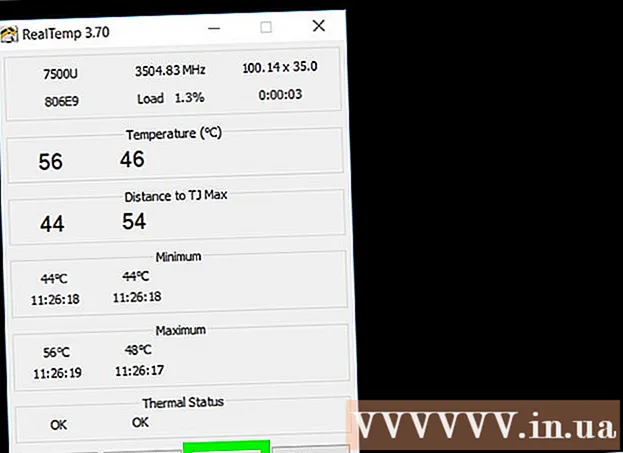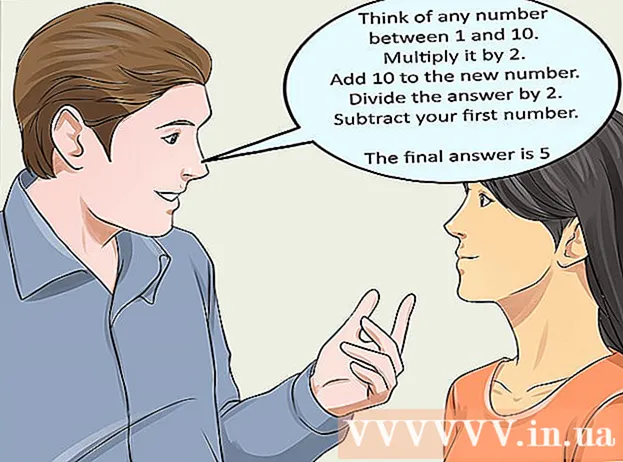מְחַבֵּר:
Helen Garcia
תאריך הבריאה:
14 אַפּרִיל 2021
תאריך עדכון:
1 יולי 2024
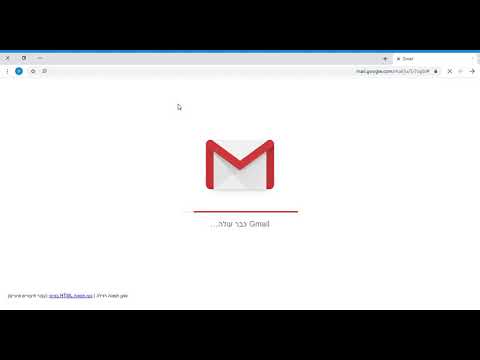
תוֹכֶן
- צעדים
- שיטה 1 מתוך 4: פתיחת מייל במחשב
- שיטה 2 מתוך 4: iOS
- שיטה 3 מתוך 4: אנדרואיד (תיבת דואר נכנס שאינה Gmail)
- שיטה 4 מתוך 4: אנדרואיד (תיבת הדואר הנכנס של Gmail)
דוא"ל היא אחת הדרכים הטובות ביותר לתקשר בעידן הדיגיטלי. הוא מספק התכתבות נוחה בין אנשים (אישיים ועסקיים); אך על מנת לקרוא הודעת דוא"ל, עליך לפתוח אותה, לא משנה באיזה לקוח דוא"ל אתה משתמש.
כדי להתחיל, פתח חשבון בכל שירות דואר. אם אין לך תיבת דואר נכנס כזו, קרא מאמר זה.
צעדים
שיטה 1 מתוך 4: פתיחת מייל במחשב
 1 פתח את האתר של שירות הדואר שלך.
1 פתח את האתר של שירות הדואר שלך. 2 היכנס לתיבת הדואר שלך.
2 היכנס לתיבת הדואר שלך. 3 לחץ על התיקייה Inbox. המסך יציג רשימה של אותיות, כלומר שם השולח ונושא האות.
3 לחץ על התיקייה Inbox. המסך יציג רשימה של אותיות, כלומר שם השולח ונושא האות.  4 לחץ על האות שנבחרה. הוא ייפתח במסך מלא או בחלון קטן. אם הודעת הדוא"ל נפתחה במסך מלא, סביר להניח שיש לה כפתור חזרה (בצורת חץ שמצביע שמאלה), כאשר תלחץ עליו, תעבור למסך הקודם, כלומר לרשימה של מיילים.
4 לחץ על האות שנבחרה. הוא ייפתח במסך מלא או בחלון קטן. אם הודעת הדוא"ל נפתחה במסך מלא, סביר להניח שיש לה כפתור חזרה (בצורת חץ שמצביע שמאלה), כאשר תלחץ עליו, תעבור למסך הקודם, כלומר לרשימה של מיילים. - יש תיקיות אחרות מתחת לתיקיה Inbox. לדוגמה, לחץ על התיקיה פריטים שנשלחו כדי להציג רשימה של הודעות דוא"ל שנשלחו (תוכל לפתוח כל אחת מהן). תיקיית הטיוטות מכילה הודעות דוא"ל שהתחלת לכתוב אך עדיין לא שלחת. יתכנו תיקיות אחרות בתיבת הדואר שלך בהתאם לשירות הדואר.
שיטה 2 מתוך 4: iOS
 1 פתח את ההגדרות והקש על דואר, אנשי קשר, לוחות שנה.
1 פתח את ההגדרות והקש על דואר, אנשי קשר, לוחות שנה. 2 לחץ על "הוסף חשבון". אתה יכול לבחור באחד משירותי הדוא"ל / לקוחות הבאים (כלומר זה שעליו נרשמת תיבת הדואר שלך): iCloud, Exchange, Google, Yahoo, AOL, Outlook. אם שירות הדואר / לקוח שלך אינו ברשימה זו, לחץ על "אחר" - "הוסף חשבון".
2 לחץ על "הוסף חשבון". אתה יכול לבחור באחד משירותי הדוא"ל / לקוחות הבאים (כלומר זה שעליו נרשמת תיבת הדואר שלך): iCloud, Exchange, Google, Yahoo, AOL, Outlook. אם שירות הדואר / לקוח שלך אינו ברשימה זו, לחץ על "אחר" - "הוסף חשבון".  3 הזן את שמך. הוא יופיע בכל הודעת דוא"ל שתשלח, כך שאם אתה משתמש בחשבון זה למטרות מקצועיות עדיף להזין את שמך האמיתי או את השם שרוב מקבלי הודעות הדוא"ל שלך מכירים אותך לפיו.
3 הזן את שמך. הוא יופיע בכל הודעת דוא"ל שתשלח, כך שאם אתה משתמש בחשבון זה למטרות מקצועיות עדיף להזין את שמך האמיתי או את השם שרוב מקבלי הודעות הדוא"ל שלך מכירים אותך לפיו.  4 אנא הכנס את כתובת הדוא"ל שלך. זוהי כתובת תיבת הדואר ממנה ברצונך לקרוא.
4 אנא הכנס את כתובת הדוא"ל שלך. זוהי כתובת תיבת הדואר ממנה ברצונך לקרוא.  5 הזן את הסיסמה. זוהי הסיסמה המשויכת לכתובת הדוא"ל שהזנת.
5 הזן את הסיסמה. זוהי הסיסמה המשויכת לכתובת הדוא"ל שהזנת.  6 הזן תיאור (שם). זה צריך לאפיין תיבת דואר ספציפית. לדוגמה, הזן "עבודה" אם זו תיבת הדואר שלך בעבודה, או הזן "ג'ימייל" אם זו תיבת הדואר האישית שלך הרשומה ב- Gmail.
6 הזן תיאור (שם). זה צריך לאפיין תיבת דואר ספציפית. לדוגמה, הזן "עבודה" אם זו תיבת הדואר שלך בעבודה, או הזן "ג'ימייל" אם זו תיבת הדואר האישית שלך הרשומה ב- Gmail.  7 בפינה השמאלית העליונה של מכשיר ה- iOS שלך, לחץ על הבא.
7 בפינה השמאלית העליונה של מכשיר ה- iOS שלך, לחץ על הבא. 8 לחץ על כפתור הבית (במכשיר) כדי לחזור לדף הבית. פתח את אפליקציית הדואר. החשבון החדש מוצג עם התיאור שהזנת. לחץ על חשבון זה.
8 לחץ על כפתור הבית (במכשיר) כדי לחזור לדף הבית. פתח את אפליקציית הדואר. החשבון החדש מוצג עם התיאור שהזנת. לחץ על חשבון זה.  9 לחץ על שם ברשימה שמופיעה כדי לפתוח הודעת דוא"ל. כדי לחזור לרשימת האימיילים, לחץ על "תיבת דואר נכנס" בפינה השמאלית העליונה של המכשיר. על ידי לחיצה על שם השולח, אתה פותח את האות.
9 לחץ על שם ברשימה שמופיעה כדי לפתוח הודעת דוא"ל. כדי לחזור לרשימת האימיילים, לחץ על "תיבת דואר נכנס" בפינה השמאלית העליונה של המכשיר. על ידי לחיצה על שם השולח, אתה פותח את האות.
שיטה 3 מתוך 4: אנדרואיד (תיבת דואר נכנס שאינה Gmail)
 1 פתח את אפליקציית הדוא"ל (או הדואר) ולחץ על צור חשבון חדש.
1 פתח את אפליקציית הדוא"ל (או הדואר) ולחץ על צור חשבון חדש. 2 הזן את כתובת הדוא"ל שאליה ברצונך לגשת ואת הסיסמה המתאימה. הקש "הבא. המכשיר ינסה לבדוק את הגדרות הדוא"ל. אם תיבת הדואר שלך רשומה בשירות דואר פופולרי, למשל, Yahoo או Hotmail, יש לבדוק את ההגדרות במהירות יחסית.
2 הזן את כתובת הדוא"ל שאליה ברצונך לגשת ואת הסיסמה המתאימה. הקש "הבא. המכשיר ינסה לבדוק את הגדרות הדוא"ל. אם תיבת הדואר שלך רשומה בשירות דואר פופולרי, למשל, Yahoo או Hotmail, יש לבדוק את ההגדרות במהירות יחסית. - אם המכשיר אינו יכול לאמת את הגדרות החשבון, יוצעו לך אפשרויות נוספות. עליך לבחור את סוג החשבון: "IMAP", או "POP3", או "Exchange". Exchange משמש בדרך כלל לתיבות דואר בעבודה, בעוד IMAP ו- POP3 משמשות לתיבות דואר אישיות. שירותי דוא"ל ממליצים להשתמש ב- "IMAP", אך עדיף לברר עם ספק שירותי הדוא"ל שלך לגבי העדפות.
- לאחר שבחרת את סוג החשבון שלך, פתח את הגדרות תיבת הדואר הנכנס ולאחר מכן הגדרות יוצאות. פנה לספק שירותי הדוא"ל שלך להגדרות ספציפיות.
 3 בחר אפשרויות עבור חשבונך. תוצג רשימת אפשרויות שתוכל להפעיל או להשבית (לפי שיקול דעתך). בסיום לחץ על הבא.
3 בחר אפשרויות עבור חשבונך. תוצג רשימת אפשרויות שתוכל להפעיל או להשבית (לפי שיקול דעתך). בסיום לחץ על הבא. - סמן את "שלח הודעות דוא"ל מחשבון זה כברירת מחדל" כדי להגדיר כתובת דוא"ל זו כברירת מחדל. כל מכתב יישלח מכתובת זו.
- סמן את האפשרות "הודע על הודעות דוא"ל חדשות" אם ברצונך לקבל הודעה על כל הודעת דוא"ל שתקבל. הדבר מפחית את צריכת הסוללה ומשתמש בתנועה מכיוון שהמכשיר יבדוק מדי פעם בתיבת הדואר הנכנס שלך אם יש הודעות דוא"ל חדשות. תוכל גם ללחוץ על הסרגל שמעל לרשימת האפשרויות כדי להגדיר את תדירות בדיקות תיבת הדואר האלה.
- סמן את האפשרות "סנכרן הודעות דוא"ל מחשבון זה" כדי לסנכרן הודעות דוא"ל באופן אוטומטי. זה יאפשר לך לגבות את הנתונים שלך.
- סמן את האפשרות "הורד קבצים מצורפים באופן אוטומטי בעת חיבור ל- Wi-Fi" כדי להוריד קבצים מצורפים אוטומטית בעת פתיחת הודעת דוא"ל עם קובץ מצורף. זה שימושי אם אתה מחובר לרשת Wi-Fi איטית או לרשת ציבורית ולא מאובטחת.
 4 הזן את שם החשבון שלך. לדוגמה, הזן "אימייל של Yahoo" או שם אחר.תזדקק לשמות שונים אם יש לך מספר חשבונות דוא"ל.
4 הזן את שם החשבון שלך. לדוגמה, הזן "אימייל של Yahoo" או שם אחר.תזדקק לשמות שונים אם יש לך מספר חשבונות דוא"ל.  5 הזן את שמך. הוא יופיע בכל הודעת דוא"ל שתשלח, כך שאם אתה משתמש בחשבון זה למטרות מקצועיות עדיף להזין את שמך האמיתי או את השם שרוב מקבלי הודעות הדוא"ל שלך מכירות אותך לפי. לאחר מכן לחץ על הבא.
5 הזן את שמך. הוא יופיע בכל הודעת דוא"ל שתשלח, כך שאם אתה משתמש בחשבון זה למטרות מקצועיות עדיף להזין את שמך האמיתי או את השם שרוב מקבלי הודעות הדוא"ל שלך מכירות אותך לפי. לאחר מכן לחץ על הבא.  6 לחץ על החשבון החדש באפליקציית הדואר. לאחר מכן לחץ על האות שברצונך לקרוא. כדי לחזור לרשימת האותיות, לחץ על החץ המצביע שמאלה.
6 לחץ על החשבון החדש באפליקציית הדואר. לאחר מכן לחץ על האות שברצונך לקרוא. כדי לחזור לרשימת האותיות, לחץ על החץ המצביע שמאלה.
שיטה 4 מתוך 4: אנדרואיד (תיבת הדואר הנכנס של Gmail)
 1 פתח את הגדרות וגלול מטה אל חשבונות. לחץ על "הוסף חשבון".
1 פתח את הגדרות וגלול מטה אל חשבונות. לחץ על "הוסף חשבון". - מכיוון שאנדרואיד מפותחת על ידי Google, מערכת זו משתמשת באפליקציית Gmail, ולא באפליקציית הדוא"ל.
 2 לחץ על "גוגל" - "קיים".
2 לחץ על "גוגל" - "קיים". 3 הזן את כתובת הדוא"ל והסיסמה שלך ב- Google. לחץ על אישור כדי להסכים לתנאי השירות ולמדיניות הפרטיות. אתה תיכנס לתיבת הדואר שלך.
3 הזן את כתובת הדוא"ל והסיסמה שלך ב- Google. לחץ על אישור כדי להסכים לתנאי השירות ולמדיניות הפרטיות. אתה תיכנס לתיבת הדואר שלך. - ייתכן שתתבקש להצטרף ל- Google+ או ל- GooglePlay. קבל או דחה הצעה כזו.
 4 לחץ על האות כדי לפתוח ולקרוא אותו.כדי לחזור לרשימת האותיות, לחץ על החץ המצביע שמאלה.
4 לחץ על האות כדי לפתוח ולקרוא אותו.כדי לחזור לרשימת האותיות, לחץ על החץ המצביע שמאלה.